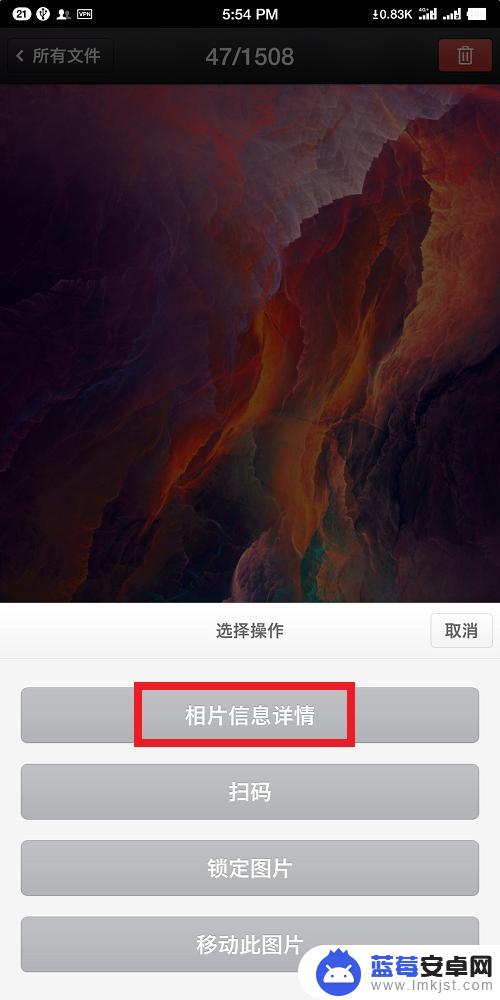在如今社交媒体充斥着各种精彩的图片和视频内容的时代,手机拍摄的照片也成为我们记录生活的重要方式,随着手机像素不断提升,照片的文件大小也越来越大,给我们的存储空间和传输带来了一定的困扰。如何快速地压缩手机图片成为了我们需要掌握的技能之一。在这篇文章中我们将探讨手机图片压缩的方法和技巧,帮助您在不损失画质的情况下节省空间和提高传输速度。
手机图片怎么快速压缩
具体方法:
1.首先,我们在实验开始前,点开相册中想要压缩的那张图片,长按,并且选择【相片信息详情】。
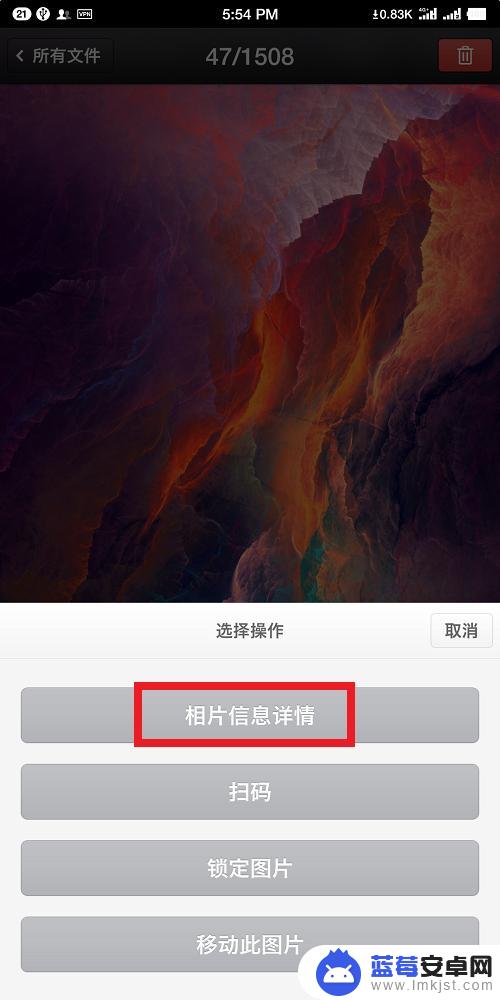
2.然后,我们可以在这张想要压缩的图片信息详情中得知,目前这张图片的大小是3.50MB,可以说是一张非常大的图片了!
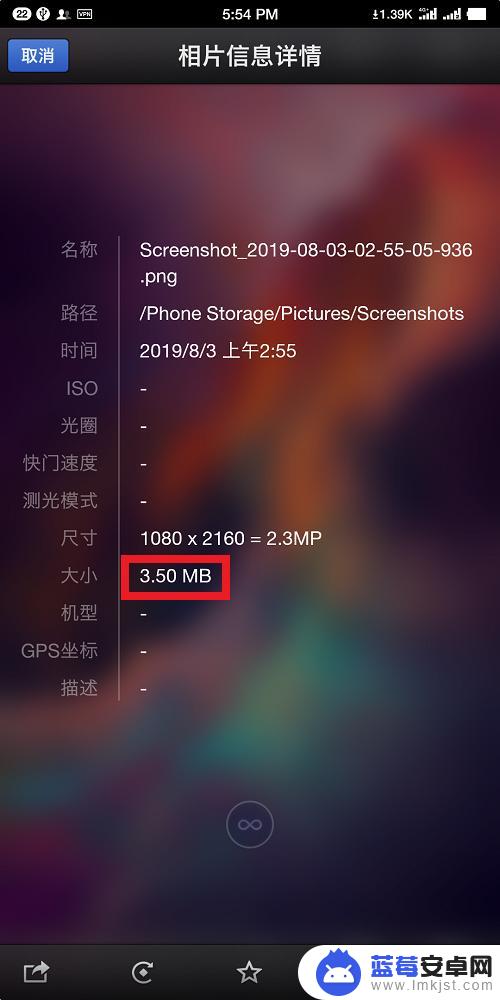
3.接着,我们就要开始压缩图片啦!这个时候,我们需要使用到的软件就是我们常用的QQ,我们点击打开QQ。
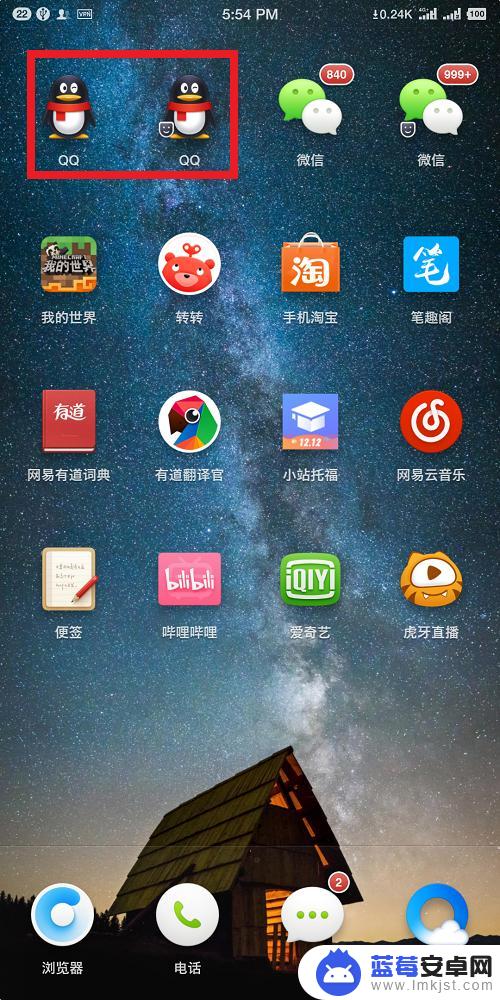
4.再然后,我们只需要随便选取一个好友。进入和他的聊天界面中,然后,我们点击发送图片的图标。
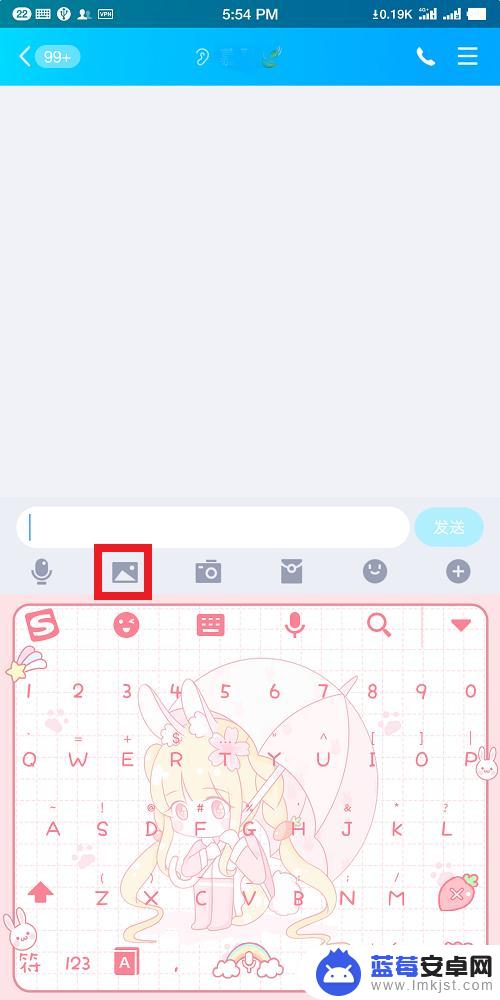
5.之后,我们会进入到照片选择界面中。我们找到想要压缩的那张图片,点击它,但是切记,不要勾选原图。选择好之后,我们点击【发送】即可。
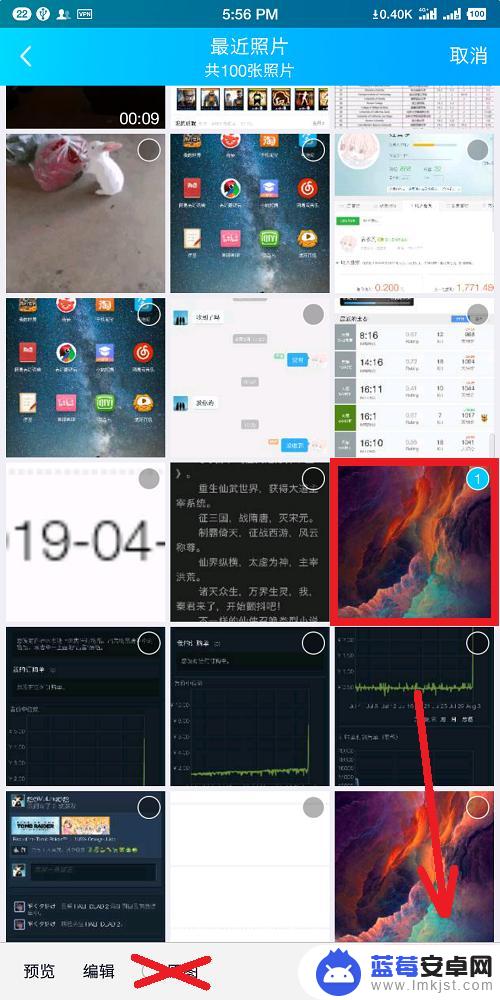
6.发送完成之后,我们需要做的就是点开这张图片。长按之后选择【保存到手机】,这样压缩的步骤就完成啦!
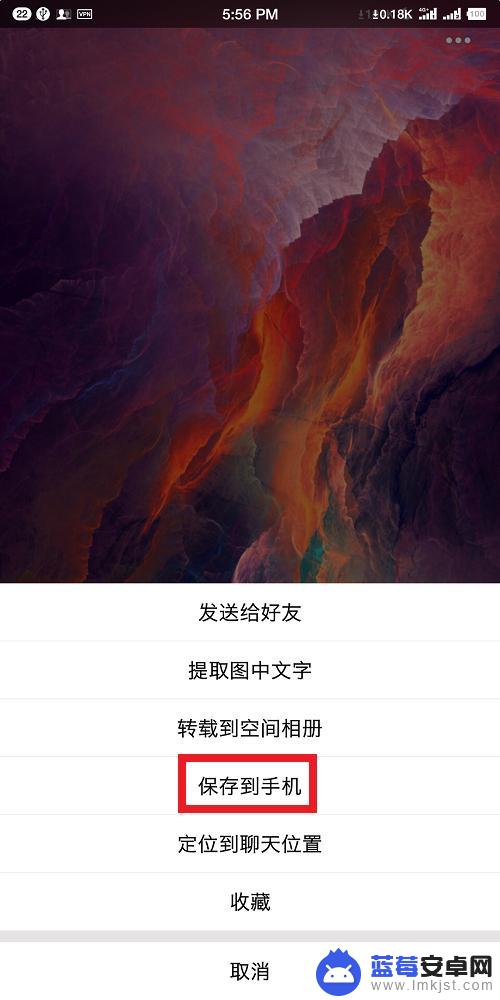
7.最后,我们通过相片信息详情界面,来查看下压缩后的图片信息,可以发现大小已经从原来的3.5MB,变成了现在的220KB,整整压缩了94%的大小。
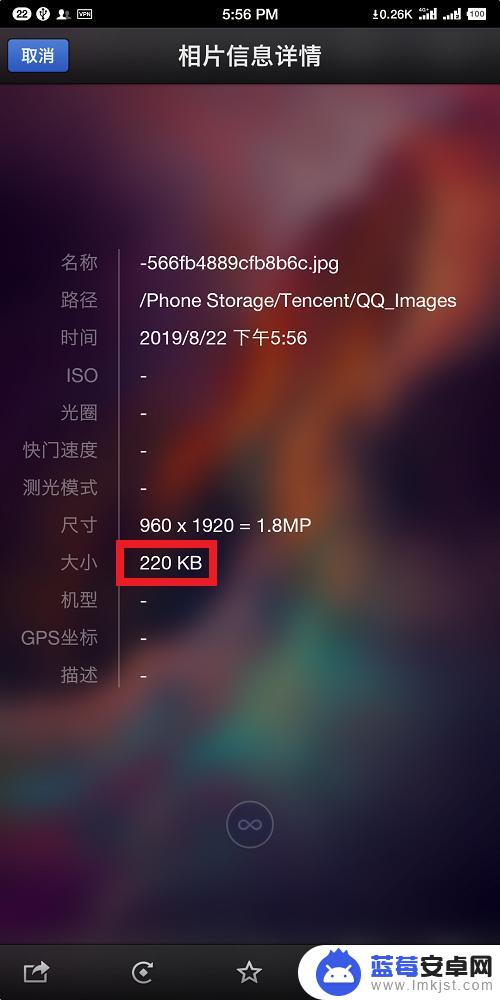
8.总结:
一、进入QQ。
二、选择一个好友,进入聊天界面。
三、点击发送图片的图标。
四、选择想要压缩的图片。
五、不勾选原图,直接发送图片。
六、点开聊天界面中已发送的图片。
七、长按图片选择【保存到手机】。
八、压缩图片完成。
以上是关于如何压缩图片手机的全部内容,如果遇到相同情况的用户,可以按照小编提供的方法来解决。